Olá pessoal. no tutorial de hoje, mostrarei como simular as linhas e pequenas distorções,também conhecidas como Scan Lines, muito comuns nas telas de TV antigas. Este é um re-post atualizado de um artigo publicado no início do Canal Adobe Photoshop. Apreciem sem moderação.
Para este efeito, utilizarei a fotografia abaixo:

1- Antes de qualquer coisa, pressione a tecla D para resetar as cores de background e Foreground.

2- Pressione CTRL+J para duplicar a camada de background.
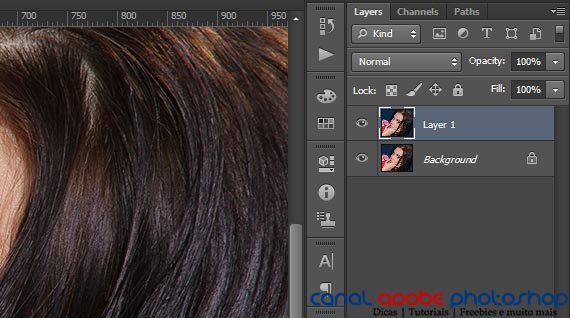
3- Vá em: Filter/Filter Galery e dentro do conjunto Sketch, selecione o filtro Halftone Pattern.
Em Pattern Type escolha Line
Em Size utilizei o valor 2
Em Contrast utilizei o valor 5
* Esses valores variam dependendo do tamanho de sua fotografia. Recomendo que faça testes com valores diferentes até chegar ao resultado ideal.
Clique em OK quando terminar.

Mude o blend mode da camada para Soft Light e em seguida, clique com o botão direito sobre a camada e escolha a opção Merge Down (Mesclar para baixo) ou pressione as teclas CTRL+E para mesclar as duas camadas.
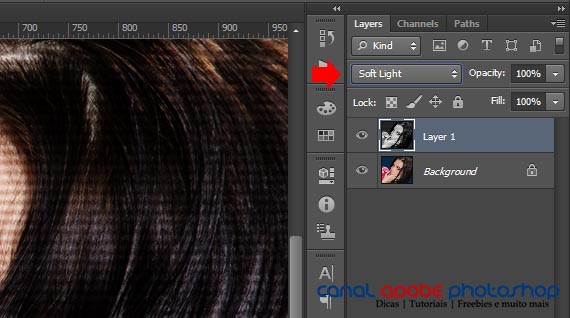
4- Clique na aba Channels (Canais)
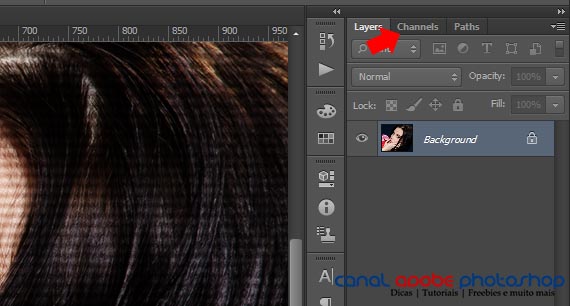
e clique no canal Red (Vermelho). Pressione as teclas CTRL+A para selecionar todo o documento.
Utilizando as setas direcionais de seu teclado, pressione a tecla de Seta para a esquerda 2 ou 3 vezes.
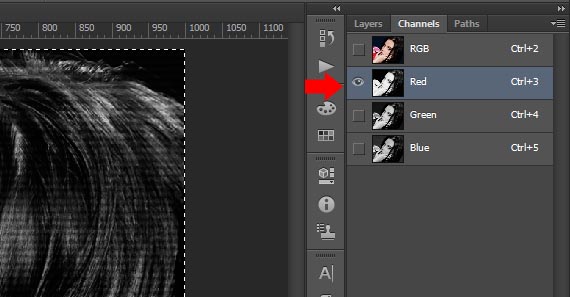
Ainda com a seleção ativa, clique no canal Blue (Azul). Pressione a tecla de Seta para a direita 2 ou 3 vezes.
Assim, será criada uma suave distorção na fotografia.
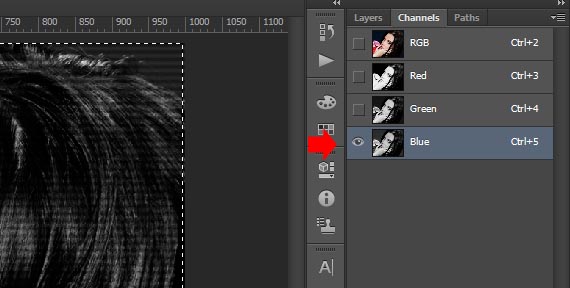
Clique no canal RGB e pressione as teclas CTRL+D para remover a seleção no documento. Em seguida, clique na aba Layers (Camadas) para voltar ao painel de Layers.
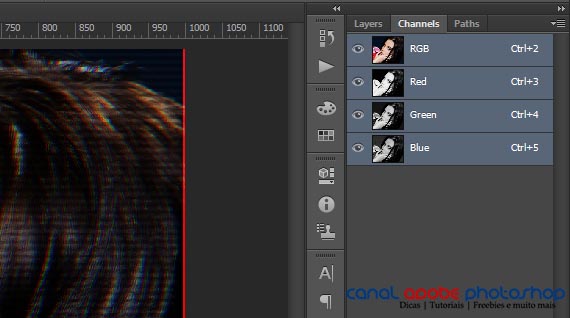
5- Vá em: Filter/Blur/Motion Blur. Configure Angle (Ângulo) em 0 (Zero) e vá aumentando ligeiramente Distance (Distância) para criar um desfoque suave. Valores entre 8 e 25 dão bons resultados.
Quando terminar, clique em OK.
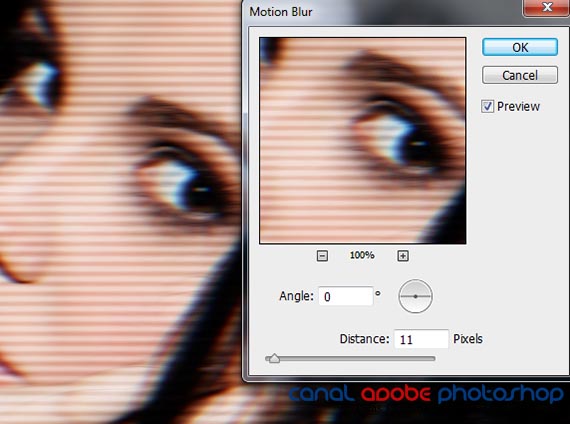
Para finalizar, crie uma camada de ajustes Black and White e diminua a opacidade para 40%.
* Se preferir, pode utilizar os ajustes Hue/Saturation ou Vibrance e diminuir saturação através deles.
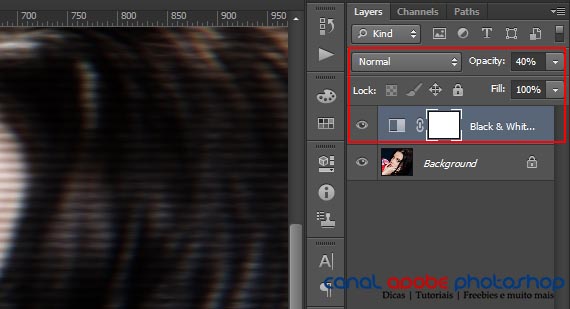
Seguindo estes passos, sua fotografia estará pronta.

Créditos:
Fonte: Canal adobe PhotoShop
Tutorial feito por Jean Carlos
Para este efeito, utilizarei a fotografia abaixo:

1- Antes de qualquer coisa, pressione a tecla D para resetar as cores de background e Foreground.

2- Pressione CTRL+J para duplicar a camada de background.
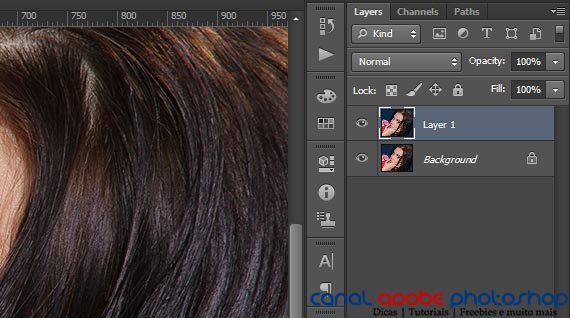
3- Vá em: Filter/Filter Galery e dentro do conjunto Sketch, selecione o filtro Halftone Pattern.
Em Pattern Type escolha Line
Em Size utilizei o valor 2
Em Contrast utilizei o valor 5
* Esses valores variam dependendo do tamanho de sua fotografia. Recomendo que faça testes com valores diferentes até chegar ao resultado ideal.
Clique em OK quando terminar.

Mude o blend mode da camada para Soft Light e em seguida, clique com o botão direito sobre a camada e escolha a opção Merge Down (Mesclar para baixo) ou pressione as teclas CTRL+E para mesclar as duas camadas.
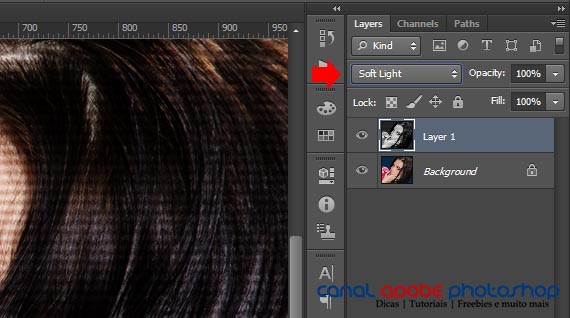
4- Clique na aba Channels (Canais)
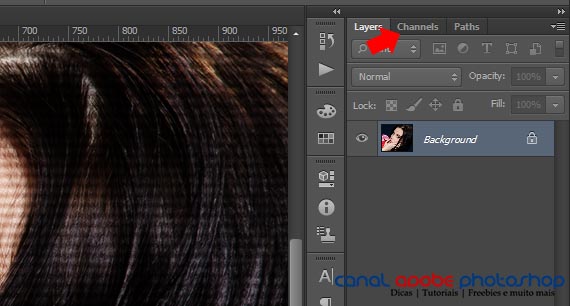
e clique no canal Red (Vermelho). Pressione as teclas CTRL+A para selecionar todo o documento.
Utilizando as setas direcionais de seu teclado, pressione a tecla de Seta para a esquerda 2 ou 3 vezes.
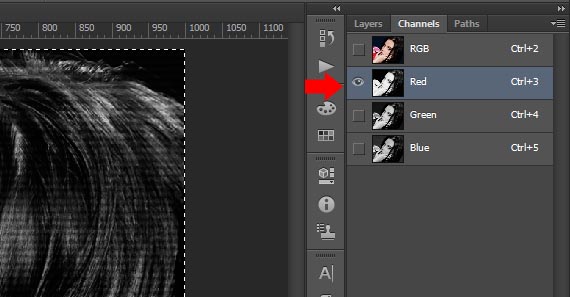
Ainda com a seleção ativa, clique no canal Blue (Azul). Pressione a tecla de Seta para a direita 2 ou 3 vezes.
Assim, será criada uma suave distorção na fotografia.
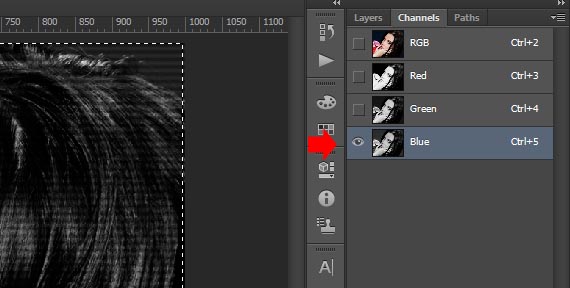
Clique no canal RGB e pressione as teclas CTRL+D para remover a seleção no documento. Em seguida, clique na aba Layers (Camadas) para voltar ao painel de Layers.
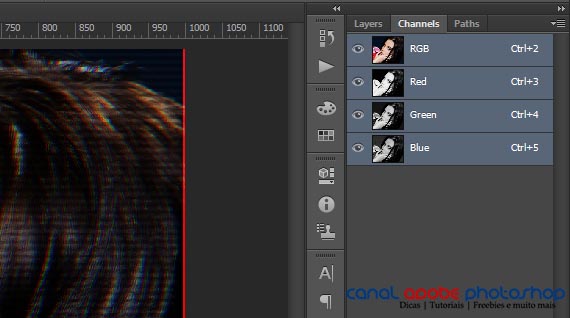
5- Vá em: Filter/Blur/Motion Blur. Configure Angle (Ângulo) em 0 (Zero) e vá aumentando ligeiramente Distance (Distância) para criar um desfoque suave. Valores entre 8 e 25 dão bons resultados.
Quando terminar, clique em OK.
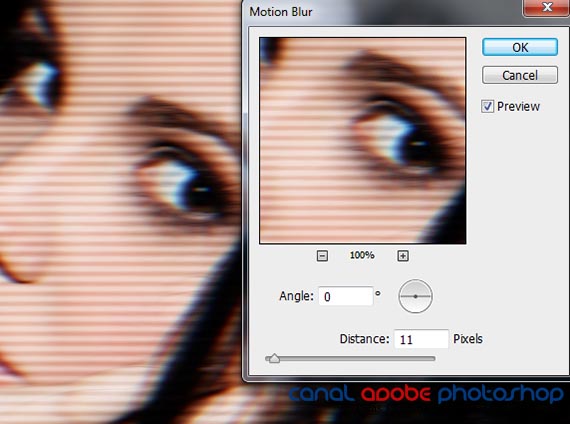
Para finalizar, crie uma camada de ajustes Black and White e diminua a opacidade para 40%.
* Se preferir, pode utilizar os ajustes Hue/Saturation ou Vibrance e diminuir saturação através deles.
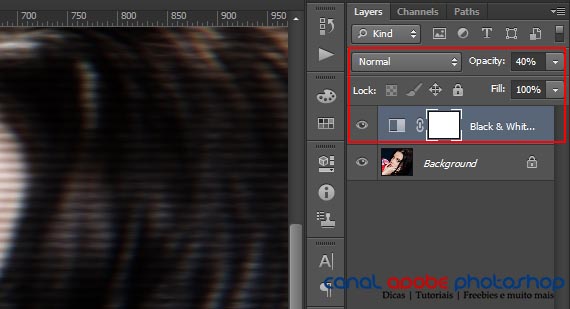
Seguindo estes passos, sua fotografia estará pronta.

Créditos:
Fonte: Canal adobe PhotoShop
Tutorial feito por Jean Carlos



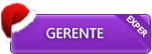
 Pontos
Pontos Curti
Curti